एलेक्सा के साथ अपने कैलेंडर को कैसे सिंक करें
अपने व्यापक कौशल के अलावा, एलेक्सा आपके कैलेंडर के साथ तालमेल बिठाकर आपको संगठित होने और व्यवस्थित रहने में मदद कर सकता है। अपने वर्चुअल एजेंडा को पेयर करने से आप आने वाली घटनाओं की समीक्षा कर सकते हैं, साथ ही अपनी आवाज और एलेक्सा-सक्षम डिवाइस के अलावा कुछ भी नहीं, नए जोड़ सकते हैं।
एलेक्सा कई कैलेंडर प्रकारों के साथ काम करती है, जिसमें ऐप्पल आईक्लाउड, गूगल जीमेल, माइक्रोसॉफ्ट 365, और आउटलुक डॉट कॉम। यदि आपकी कंपनी के पास व्यवसाय के लिए एलेक्सा खाता है तो आप इसके साथ एक कॉर्पोरेट माइक्रोसॉफ्ट एक्सचेंज कैलेंडर भी सिंक कर सकते हैं।
एलेक्सा के साथ अपने आईक्लाउड कैलेंडर को कैसे सिंक करें
अपने को जोड़ने से पहले आईक्लाउड एलेक्सा के साथ कैलेंडर, आपको अपने ऐप्पल खाते पर दो-कारक प्रमाणीकरण सक्षम करने और ऐप-विशिष्ट पासवर्ड बनाने की आवश्यकता है।
खोलना समायोजन, आपके डिवाइस की होम स्क्रीन पर मिला।
स्क्रीन के शीर्ष की ओर स्थित अपना नाम चुनें।
चुनना पासवर्ड और सुरक्षा.
-
पता लगाएँ दो तरीकों से प्रमाणीकरण विकल्प। यदि यह सक्षम नहीं है, तो इस विकल्प का चयन करें और प्रक्रिया को पूरा करने के लिए दिए गए निर्देशों का पालन करें।

के लिए जाओ सेबिड.एप्पल.कॉम.
अपना ऐप्पल खाता नाम और पासवर्ड दर्ज करें और दबाएं प्रवेश करना या चुनें दाहिना तीर साइन इन करना।
-
आपके iOS डिवाइस पर छह अंकों का सत्यापन कोड भेजा जाता है। प्रमाणीकरण प्रक्रिया को पूरा करने के लिए इस कोड को अपने ब्राउज़र में दर्ज करें।

आपकी Apple खाता प्रोफ़ाइल अब दिखाई देनी चाहिए। नीचे स्क्रॉल करें सुरक्षा अनुभाग और चुनें पासवर्ड उत्पन्न करें, में स्थित ऐप-विशिष्ट पासवर्ड अनुभाग।
एक पॉप-अप विंडो प्रकट होती है, जो आपको पासवर्ड लेबल दर्ज करने के लिए प्रेरित करती है। प्रवेश करना एलेक्सा प्रदान किए गए क्षेत्र में और चुनें बनाएं.
-
आपका ऐप-विशिष्ट पासवर्ड अब प्रदर्शित होता है। इसे किसी सुरक्षित स्थान पर स्टोर करें और चुनें किया हुआ.

अब वह दो तरीकों से प्रमाणीकरण सक्रिय है और आपका ऐप-विशिष्ट पासवर्ड जगह पर है, यह आपके iCloud कैलेंडर को सिंक करने का समय है।
अपने स्मार्टफोन या टैबलेट पर एलेक्सा ऐप खोलें।
नल मेन्यू, द्वारा प्रस्तुत तीन क्षैतिज रेखाएं और आमतौर पर स्क्रीन के ऊपरी-बाएँ कोने में स्थित होता है।
जब ड्रॉप-डाउन मेनू दिखाई दे, तो चुनें समायोजन.
-
सेटिंग मेनू में नीचे स्क्रॉल करें और चुनें कैलेंडर और ईमेल.

चुनते हैं खाता जोड़ो.
चुनते हैं सेब.
-
अंतर्गत एलेक्सा को निम्नलिखित ऐप्पल सेवाओं तक पहुंचने की अनुमति दें: कैलेंडर, चुनते हैं अगला.

आपको दो-कारक प्रमाणीकरण चालू करने के लिए कहा जाता है। चूंकि यह पहले ही पूरा हो चुका है, चुनें अगला.
-
फिर आपको एक ऐप-विशिष्ट पासवर्ड देने के लिए कहा जाता है। जैसा कि आप इसे पहले ही पूरा कर चुके हैं, चुनें Apple कैलेंडर जोड़ें.
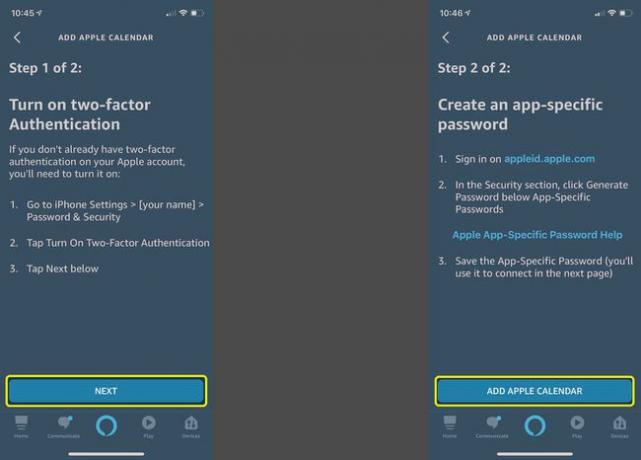
उपलब्ध iCloud कैलेंडर (उदाहरण के लिए, घर और कार्य) की एक सूची प्रदर्शित होती है। कोई भी आवश्यक समायोजन करें ताकि आप जिन कैलेंडर को एलेक्सा से लिंक करना चाहते हैं, उनके संबंधित नामों के आगे एक चेकमार्क हो।
एलेक्सा के साथ अपने माइक्रोसॉफ्ट कैलेंडर को सिंक करें
Microsoft 365 कैलेंडर को Alexa से लिंक करने या व्यक्तिगत Outlook.com, Hotmail.com, या Live.com खाते को जोड़ने के लिए नीचे दिए गए निर्देशों का पालन करें।
अपने स्मार्टफोन या टैबलेट पर एलेक्सा ऐप खोलें।
थपथपाएं मेन्यू आइकन, द्वारा दर्शाया गया है तीन क्षैतिज रेखाएं और आमतौर पर स्क्रीन के ऊपरी-बाएँ कोने में स्थित होता है।
जब ड्रॉप-डाउन मेनू दिखाई दे, तो चुनें समायोजन.
-
सेटिंग मेनू में नीचे स्क्रॉल करें और चुनें कैलेंडर और ईमेल.

चुनते हैं माइक्रोसॉफ्ट.
अंतर्गत एलेक्सा को निम्नलिखित माइक्रोसॉफ्ट सेवाओं तक पहुंचने की अनुमति दें, चुनते हैं पंचांग फिर चुनें अगला.
-
Microsoft एलेक्सा ऐप के साथ आपके खाते तक पहुंच की पुष्टि करने के लिए कहता है। चुनते हैं हां जारी रखने के लिए।

अपने Microsoft खाते से संबद्ध ईमेल पता या फ़ोन नंबर प्रदान करें और टैप करें अगला.
अपना Microsoft खाता पासवर्ड दर्ज करें और चुनें साइन इन करें.
-
एक पुष्टिकरण संदेश प्रदर्शित करता है, जिसमें कहा गया है कि एलेक्सा अब आपके माइक्रोसॉफ्ट कैलेंडर का उपयोग करने के लिए तैयार है। चुनते हैं एक्स खत्म करने के लिए।
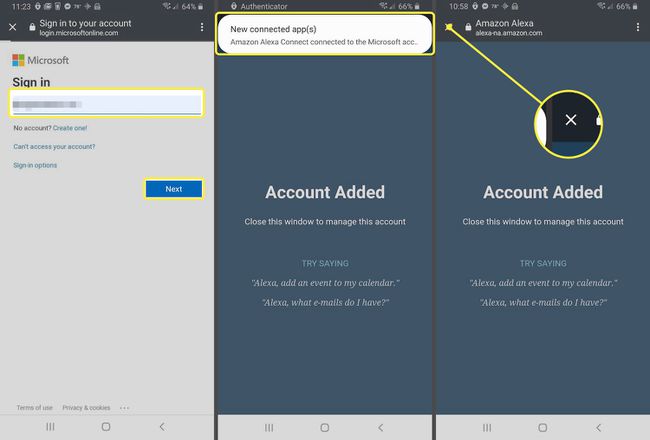
एलेक्सा के साथ अपना Google कैलेंडर सिंक करें
जीमेल या गूगल वर्कस्पेस कैलेंडर को एलेक्सा से जोड़ने के लिए निम्नलिखित कदम उठाएं।
अपने स्मार्टफोन पर एलेक्सा ऐप खोलें या गोली.
नल अधिक (तीन क्षैतिज रेखाएँ) निचले-दाएँ कोने में।
चुनते हैं समायोजन.
-
सेटिंग मेनू में नीचे स्क्रॉल करें और चुनें कैलेंडर और ईमेल.

चुनते हैं गूगल.
इस बिंदु पर, आपको Google खातों की एक सूची के साथ प्रस्तुत किया जा सकता है जो किसी अन्य उद्देश्य या कौशल के लिए एलेक्सा से जुड़े हैं। यदि ऐसा है, तो वह कैलेंडर चुनें जिसमें आप चाहते हैं और चुनें इस Google खाते को लिंक करें. यदि नहीं, तो चुनें दूसरे खाते का उपयोग करें.
-
यदि खाता सूचीबद्ध नहीं है, तो चुनें खाता जोड़ो. अपने Google खाते से संबद्ध ईमेल पता या फ़ोन नंबर प्रदान करें और चुनें अगला.

अपना भरें ईमेल या फ़ोन और चुनें अगला.
अपना Google पासवर्ड दर्ज करें और चुनें अगला फिर।
-
नीचे Google सेवा की शर्तें, चुनते हैं मैं सहमत हूं.

एलेक्सा आपके कैलेंडर को प्रबंधित करने के लिए एक्सेस का अनुरोध करती है। चुनते हैं अनुमति देना जारी रखने के लिए।
-
अब आपको एक पुष्टिकरण संदेश देखना चाहिए, जिससे आपको पता चलता है कि एलेक्सा आपके Google कैलेंडर के साथ उपयोग करने के लिए तैयार है। चुनते हैं किया हुआ या एक्स प्रक्रिया को पूरा करने और सेटिंग्स पर लौटने के लिए आइकन।
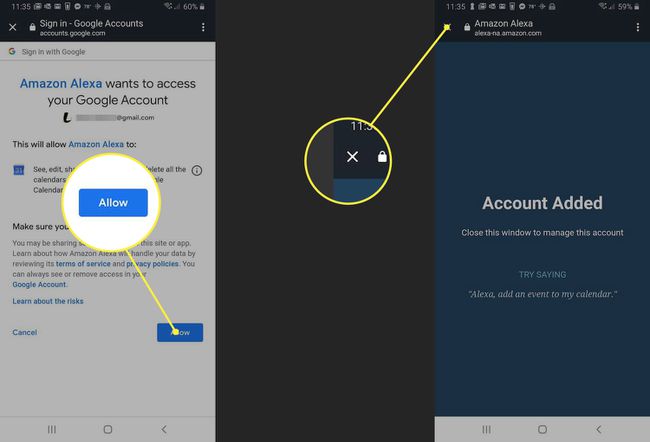
एलेक्सा के साथ अपना कैलेंडर प्रबंधित करना
एक बार जब आप एलेक्सा के साथ एक कैलेंडर लिंक कर लेते हैं तो आप निम्न वॉयस कमांड के माध्यम से इसकी सामग्री तक पहुंच या नियंत्रण कर सकते हैं:
- मुझे मेरा कैलेंडर दिखाओ।
- मेरे कैलेंडर में क्या है?
- मेरा अगला कार्यक्रम कब है?
- [सप्ताह के दिन] मेरे कैलेंडर में क्या है?
- कल [समय] पर मेरे कैलेंडर में क्या है?
- मेरे कैलेंडर में एक ईवेंट जोड़ें। (यदि आप इस आदेश के साथ और अधिक विशिष्ट होना चाहते हैं, तो निम्न सिंटैक्स का उपयोग करें: [घटना का नाम] my the [day] at [time] में जोड़ें)।
- मेरे कैलेंडर से [ईवेंट का नाम] हटाएं।
- मेरा [समय] ईवेंट हटाएं।
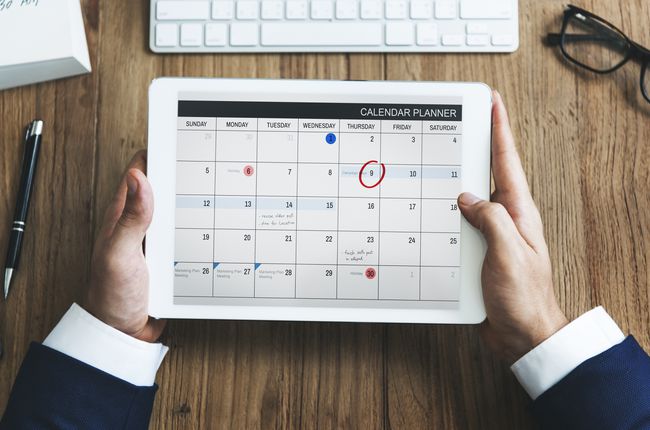
रॉपिक्सेल / गेट्टी छवियां
मीटिंग शेड्यूल करना
ऊपर दिए गए आदेशों के अलावा, आप एलेक्सा और अपने कैलेंडर का उपयोग करके किसी अन्य व्यक्ति के साथ मीटिंग शेड्यूल कर सकते हैं। ऐसा करने के लिए, पहले निम्नलिखित कदम उठाकर एलेक्सा कॉलिंग और मैसेजिंग को सक्रिय करें:
अपने स्मार्टफोन या टैबलेट पर एलेक्सा ऐप खोलें।
-
चुनते हैं संवाद, स्क्रीन के नीचे स्थित है और एक भाषण गुब्बारे द्वारा दर्शाया गया है। ऐप आपके डिवाइस के संपर्कों के लिए अनुमति मांग सकता है। इस एक्सेस की अनुमति दें और कॉलिंग और मैसेजिंग को सक्षम करने के लिए बाद के किसी भी निर्देश का पालन करें।

यहां कुछ सामान्य वॉयस कमांड दिए गए हैं जिनका उपयोग इस सुविधा के साथ किया जा सकता है।
- [संपर्क का नाम] के साथ [मीटिंग का नाम] नाम की एक मीटिंग बनाएं।
- दोपहर 12 बजे के लिए [संपर्क का नाम] के साथ दोपहर के भोजन का समय निर्धारित करें। कल।
एलेक्सा आपसे यह भी पूछती है कि क्या आप मीटिंग अनुरोध शुरू करने के बाद ईमेल आमंत्रण भेजना चाहते हैं।
कैलेंडर सुरक्षा
एलेक्सा के साथ अपने कैलेंडर को लिंक करना सुविधाजनक है, लेकिन अगर आप अपने घर या कार्यालय के अन्य लोगों के बारे में चिंतित हैं जो आपके संपर्क या नियुक्ति विवरण तक पहुंच सकते हैं, तो गोपनीयता की चिंता हो सकती है। उस संभावित समस्या से बचने का एक तरीका है अपनी आवाज़ के आधार पर कैलेंडर एक्सेस को सीमित करना।
अपने एलेक्सा-कनेक्टेड कैलेंडर के लिए ध्वनि प्रतिबंध सेट करने के लिए नीचे दिए गए चरणों का पालन करें:
अपने स्मार्टफोन या टैबलेट पर एलेक्सा ऐप खोलें।
को चुनिए मेन्यू आइकन, द्वारा दर्शाया गया है तीन क्षैतिज रेखाएं और आमतौर पर स्क्रीन के ऊपरी-बाएँ कोने में स्थित होता है।
जब ड्रॉप-डाउन मेनू दिखाई दे, तो चुनें समायोजन.
-
सेटिंग मेनू में नीचे स्क्रॉल करें और चुनें कैलेंडर और ईमेल.

लिंक किए गए कैलेंडर का चयन करें जिसमें आप ध्वनि प्रतिबंध जोड़ना चाहते हैं।
के पास जाओ आवाज प्रतिबंध अनुभाग और चुनें केवल मेरी आवाज.
